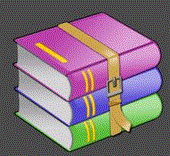- 运行环境:Win9X/2000/XP/2003/
- 软件语言:简体中文|授权方式:免费版
- 软件类型:国产软件 - 网络软件 - 局域网类
- 软件大小:4.26 MB
- 下载星级:
- 软件官网:暂无
- 更新时间:2008/12/18 14:10:23
【软件截图】
【基本介绍】
安装前请最好先观看视频教程,谢谢。
您可以能够可以通过双击“视频教程”文件程序打开视频教程所就在的网页或直接在浏览器中
输入视频教程网址:http://www.louyue.com/support/video_lsc.htm来进行观看。
本软件没有任意一个日期使用限制, 您可以会一直不断试用本软件。
本软件可用于学校机房老师对学生上机的监控及公司老板对员工上网的监控
您也可以在同一个台电脑上安装监控端及被控端对软件进行测试。 请一定不要用试用版去监控别人, 因为
试用版每过3分钟将全自动发送send一次短消息给被控端。
请按如下步骤操作:
1、在控制端电脑上安装“控制端(老板端).exe”
2、运行刚安装好的主程序《LSC局域网屏幕监控系统system.exe》(安装程序默认会自动启动它)
3、将标题栏上的本机IP地址用纸和笔把它记下来。
4、在被控端电脑上安装好“被控端(员工端).exe”
5、启动主程序lsc.exe(安装程序默认也会启动它)
6、按热键Ctrl+Alt+L调出布置设置窗口。 初次使用时密码为空,在弹出的输入密码窗口中直接用鼠标点击"确定"即可。
7、在设置窗口中将先用纸记下来的控制端IP地址输入左手边第一个文本框中。
8、在端口内输入一个端口值, 如23100, 点击"确定"按钮按键将设置窗口隐藏。
9、再次回到控制端电脑旁并进行如下操作:点击”编辑用户“菜单, 在弹出的窗口中点击添加按钮, 随便输入一个
用户名, 输入前面在被控端输入的端口号(被控端与控制端电脑的端口号必需相同)。 点击确定关闭窗口, 再次
点击关闭按钮关闭编辑用户窗口。 这时您就可以看到对方电脑屏幕了。
10、您可以双击对方屏幕区域将窗口全屏, 也可以右击进行发送短消息, 或关闭对方电脑, 重新启动对方电脑, 查看并结束对方进程等操作。
11、如果您有请求需要远程控制对方电脑, 点击屏幕左上角的“启动远程控制”即可。 特别提醒一定要注意, 如果对方安装有瑞星帐号保险柜, 您需要先远程打开帐号保险柜软件, 取消对QQ等软件的保护, 才可以远程控制QQ等聊天软件。
注意:被控端(员工端)软件默认安装到的路径为:C:\Program Files\louyue\LSC, 为了增加被
控端的隐蔽性, 软件安装完成后, 这个路径将被彻底隐藏。 如需卸载软件, 请按热键Ctrl+Alt+L
之后输入密码后, 在弹出窗口中点击“卸载本软件”按钮卸载软件。 该局域网监控软件具有如下功能:
1、以电视墙形式同一时间监控多个被控端屏幕。
2、像控制我自己电脑一样用鼠标和键盘控制局域网内其它电脑。
3、远程文件管理:可以任意将对方电脑内的文件上传到自己电脑, 也可任意将自己电脑内的文件上传到对方电脑内。
4、定时保存对方屏幕图片PHOTO, 以便以后随时查阅。
5、结束对方正在运行的程序、软件。
6、禁止对方运行指定的进程, 如禁止使用QQ、MSN、迅雷下载等。
7、发送短消息给对方。
《LSC局域网屏幕监控系统》是一款局域网远程屏幕监控&控制软件, 软件使用方法不复杂, 并配有视频教程, 能让您在几分钟内快速学会使用该软件。
该局域网监控软件分为控制端(老板端)与被控端(员工端)两部份, 控制端能同一时间内监视多个被控端的屏幕内容(以电视墙形式平铺在屏幕上)并可以用鼠标和键盘控制局域网内任意电脑, 在进行远程控制时, 您可以用鼠标和键盘像控制自己电脑一样控制对方电脑。 在以电视墙形式进行监控时, 该软件具有高度智能性, 能自动调整显示屏幕的分布格局, 当被控端数量大于1小于等于4时, 界面屏幕分布为2×2,当被控端数量大于4小于等于9时, 屏幕分布为3×3, 依此类推。 当然, 您也可以通过双击特定的屏幕将其最大化, 而重点监控一个用户。 该软件除了监视及控制功能外, 亦可进行远程文件管理。 有了该软件后, 您可以远程管理局域网内的所有电脑内的文件, 可以任意上传文件到对方电脑上, 也可以任意将对方电脑内的文件上传到自己电脑里。 该软件并能每隔指定时间将被控端屏幕图片保存在控制端电脑中, 方便您以后随时进行调阅。 软件亦可分别禁止各个被控端形始启动指定进程, 如禁止QQ、炒股软件, 及禁止使用USB等。 并能实时关闭对方电脑, 重启对方电脑, 发送短消息给对方、查看并结束对方进程等操作。 本局域网监控软件广泛应用于学校机房老师对学生上机、公司老板对员工上网的监控。